WordPress gilt als eines der besten und einfachsten Tools für Content-Management-Systeme (CMS). Es sind keine Programmierkenntnisse und Webentwicklungsfähigkeiten erforderlich, um mit WordPress zu beginnen. Es gibt viele Möglichkeiten, das WordPress-CMS auf einem Server auf localhost zu installieren, und einige davon sind einfach, andere etwas kniffliger. Sie können WordPress mit Ansible trotz der herkömmlichen Methode zur Installation von WordPress und anderen CMS-Anwendungen einrichten. Darüber hinaus ist Ansible für Windows, Mac und Linux verfügbar.
WordPress mit Ansible einrichten
Ansible kann Ihnen helfen, Ihre Aufgaben auf Serverebene auf mehreren Plattformen zu automatisieren, um sich wiederholende Aufgaben zu reduzieren. Das Ansible-Tool ist in der Programmiersprache Python, PowerShell, Shell und Ruby geschrieben und unter der GNU General Public License lizenziert. Zum Einrichten von WordPress mit Ansible verwenden wir das Playbook-Programm zum Ausführen von Ansible-Anwendungen.
Die Installation des PHP LAMP-Servers ist für die Installation von WordPress mit Ansible erforderlich. Wenn Sie also den LAMP-Stack nicht auf Ihrem System installiert haben, lesen Sie bitte diesen Beitrag, um mehr über die LAMP-Stack-Installation auf dem Ubuntu-System zu erfahren. In diesem Beitrag werden wir sehen, wie man das Ansible-Tool auf Ubuntu installiert und WordPress auf dem Computer mit Ansible einrichtet.
Schritt 1:Installieren Sie Ansible auf einem Ubuntu-System
Die Installation des Ansible-Tools unter Linux ist einfach und unkompliziert. Wenn Sie einen Ubuntu-Desktop verwenden, stellen Sie bitte sicher, dass Sie die SSH-Verbindung zu Ihrem Server haben. Führen Sie nun die folgenden Befehle in der Terminal-Shell aus, um das Ansible-Tool auf Ihrem Computer zu installieren.
Hier benötigen wir allgemeine Kenntnisse über Git, Php-Server, MySQL und Grundkenntnisse über Linux. Zunächst müssen wir sicherstellen, dass das Ansible-Tool auf unserem Ubuntu-System installiert ist.
Die folgenden Befehle fügen das PPA-Repository von Ansible auf Ihrem Computer hinzu. Aktualisieren Sie nach dem Abrufen des PPA Ihr Repository und führen Sie den aptitude-Befehl auf der Shell mit Root-Berechtigung aus, um Ansible auf dem Computer zu installieren.

sudo apt-add-repository ppa:ansible/ansible
sudo apt update
sudo apt install ansible
Schritt 2:Ansible unter Ubuntu Linux konfigurieren
Da wir nun das Ansible Playbook-Tool zum Einrichten von WordPress verwenden, konfigurieren wir die Hosts-Datei, um den Serverstandort zu adressieren. Bitte führen Sie den unten angegebenen Befehl aus, um das Ansible-Host-Skript zu bearbeiten. Bitte beachten Sie, dass die Ansible-Hostdatei auch als Inventardatei bezeichnet wird, da sie den Pfad zum Serverstandort speichert.
sudo nano /etc/ansible/hosts
Wenn sich das Skript öffnet, können Sie jetzt Ihren Servernamen und die IP-Adresse in der Datei eingeben. Speichern Sie nach dem Schreiben der Adresse die Datei und schließen Sie das Skript. Sie können dieselbe Aufgabe zum Konfigurieren der Host-Datei auch ausführen, indem Sie Ihr eigenes Verzeichnis über die Terminal-Shell erstellen. Geben Sie nun Ihre Server-IP in das Skript ein und speichern Sie die Datei.
mkdir ansible-demo
cd ansible-demo
~/ansible-demo# touch hosts
~/ansible-demo# gedit hosts
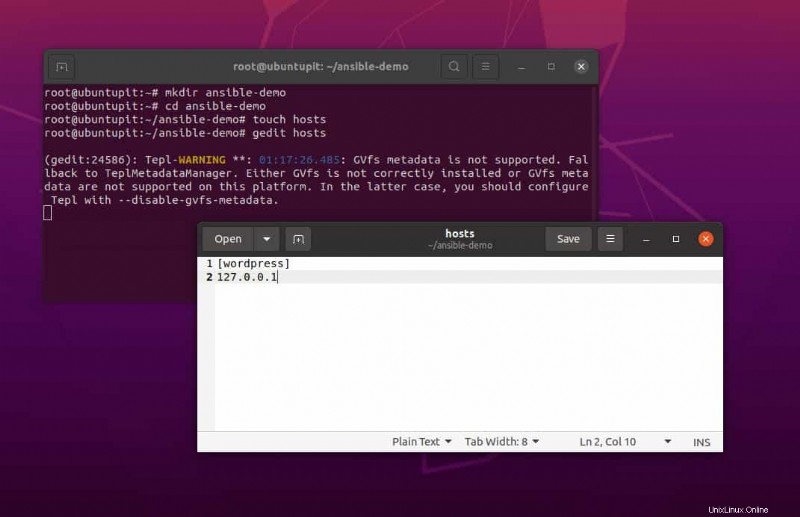
Das folgende Host-Konfigurationsskript definiert die Serverdetails zusammen mit dem Servernamen und den IP-Adressen. Der letzte Teil des Skripts deklariert den Python3-Interpreter für den Server-Endbenutzer, sodass auf ihn über jeden Ubuntu-Rechner zugegriffen werden kann, auf dem nicht einmal Python3 installiert ist.
[servers]
server1 ansible_host=203.0.113.111
server2 ansible_host=203.0.113.112
server3 ansible_host=203.0.113.113
[all:vars]
ansible_python_interpreter=/usr/bin/python3
Schritt 3:WordPress mit Playbook auf Ubuntu Linux abrufen
Wenn die Ansible-Installation und die Konfiguration der Hostdatei abgeschlossen sind, verwenden wir das Git-Repository nicht zum Abrufen des Ansible-Playbooks. Unter Linux ist ein Playbook ein Daemon-artiges Tool für Ansible, das alle Aufgaben von Ansible übernimmt und Ihnen hilft, die Ansible-Aufgaben zu automatisieren. Später werden wir Playbook verwenden, um WordPress mit Ansible einzurichten.
Wenn Sie Ansible zum ersten Mal auf Ihrem Ubuntu-Rechner installieren, erstellen Sie bitte ein dediziertes Verzeichnis für das Playbook im /etc/-Verzeichnis, damit es in den PHP-Server integriert werden kann.
# mkdir /etc/ansible/playbooks
Durchsuchen Sie nun den Ansible-Playbook-Ordner und exportieren Sie das Git-Repository für Ansible auf Ihrem Ubuntu-System, um WordPress einzurichten.
cd ~/ansible-playbooks
git pull
Wenn auf Ihrem Computer kein Git für Ansible Playbook installiert ist, müssen Sie möglicherweise zuerst das Playbook klonen. Stellen Sie vor dem Ausführen von Git-Befehlen sicher, dass Git auf Ihrem System installiert ist.
sudo apt install git
Bitte führen Sie den folgenden Befehlssatz nacheinander auf Ihrer Terminal-Shell aus, um das gesamte Ansible-Repository zu klonen und es in Ihrem Ubuntu-Dateisystem zu durchsuchen.
cd ~
git clone https://github.com/do-community/ansible-playbooks.git
cd ansible-playbooks
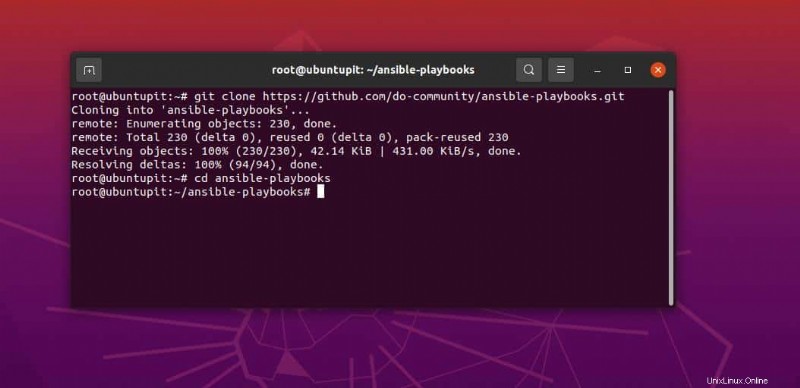
Da wir das Playbook-Github-Repository auf unserem Dateisystem geklont haben, speichert es die Apache-Konfigurationsdateien, das WordPress-Konfigurationsskript und das Playbook-Konfigurationsskript.
Schritt 4:Ansible mit LAMP für WordPress einrichten
Wenn das Git-Klonen abgeschlossen ist, durchsuchen Sie das WordPress-Verzeichnis und bearbeiten Sie die YML-Datei, um die Datenbankparameter, HTTP-Protokolle und andere persönliche Konfigurationen einzugeben. Sie können den folgenden Nano-Befehl ausführen, um die YML-Datei zu bearbeiten, und wenn das Skript geöffnet wird, die folgenden Skripts einfügen und die Datei speichern.
cd wordpress-lamp_ubuntu1804
nano vars/default.yml
Sie können jetzt das unten angegebene Skript kopieren und in Ihr standardmäßiges WordPress-Lampen-YML-Skript einfügen. Hier enthält das Skript die PHP-Module, XML-Dateien, SQL-Datenbankdetails, Apache-PHP-Serverkonfiguration und Domänendetails. Bitte ändern Sie Ihre MySQL-Anmeldedaten und die Server-Anmeldedaten entsprechend, um Fehler zu vermeiden.
Hier verwenden wir standardmäßig den TCP-Netzwerkport 80, und wenn Sie andere Ports zuweisen, stellen Sie bitte sicher, dass die UFW-Firewall Ihre IP-Adresse nicht blockiert.
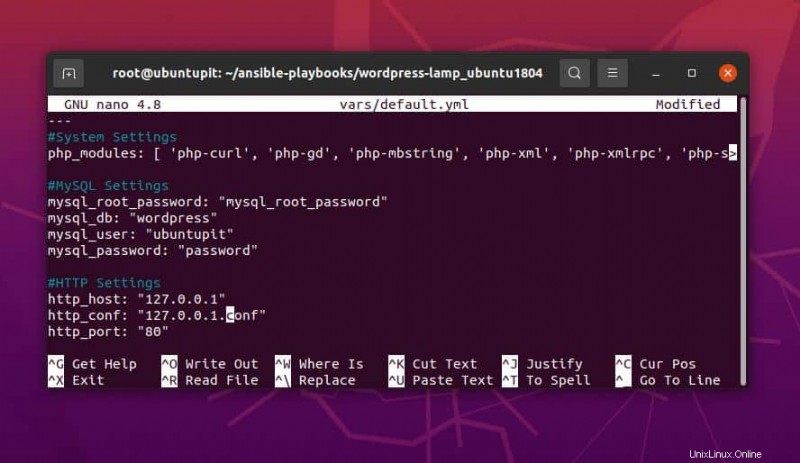
---
#System Settings
php_modules: [ 'php-curl', 'php-gd', 'php-mbstring', 'php-xml', 'php-xmlrpc', 'php-soap', 'php-intl', 'php-zip' ]
#MySQL Settings
mysql_root_password: "mysql_root_password"
mysql_db: "wordpress"
mysql_user: "ubuntupit"
mysql_password: "password"
#HTTP Settings
http_host: "your_domain"
http_conf: "your_domain.conf"
http_port: "80"
Schließlich können Sie nach der Installation und Konfiguration von Ansible auf dem Ubuntu-System nun das Ansible-Tool auf Ihrem System ausführen, um WordPress einzurichten. Wenn alles richtig läuft, gibt der Befehl den Serverstatus und die Aufgabenliste in der Shell zurück.
ansible-playbook playbook.yml -l server1 -u ubuntupit
Schließlich können Sie jetzt Ihre Server-IP im Webbrowser ausführen, um die WordPress-CMS-Einstellungsseite auf Ihrem System zu laden.
http://server_host_or_IP
Wenn Sie Probleme beim Laden der WordPress-Seite haben, vergewissern Sie sich, dass Sie alle vorherigen Schritte richtig ausgeführt haben und die UFW-Firewall Ihren localhost-Server nicht blockiert.
Schritt 5:WordPress mit Ansible einrichten.
Da wir den Server für WordPress geladen haben, werden die nächsten Schritte ziemlich unkompliziert und einfach sein. Wählen Sie zunächst die Sprache aus, die Sie für WordPress verwenden möchten, und klicken Sie dann auf Weiter Schaltfläche.
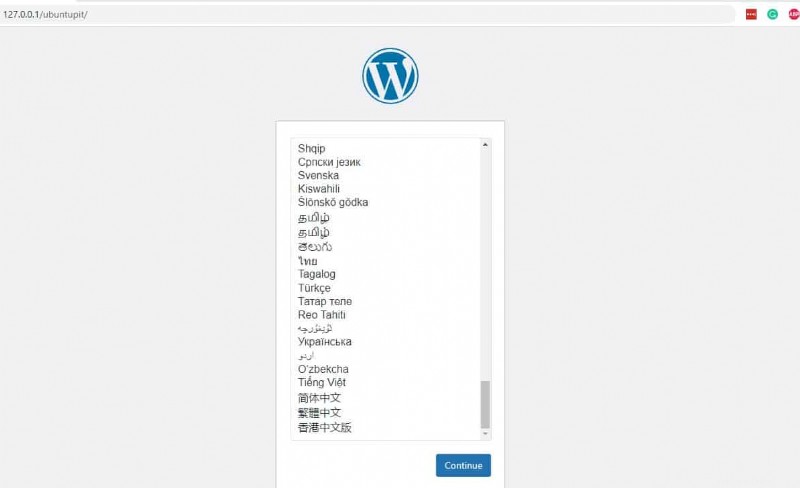
Geben Sie Ihrer Website dann einen geeigneten Namen und erstellen Sie Ihren Benutzernamen, Ihr Passwort und Ihre E-Mail-Adresse für WordPress. Los geht's, Ihr WordPress-CMS ist mit Ansible fertig.
Schlussworte
Im gesamten Beitrag haben wir gesehen, wie man das Ansible-Tool installiert und das Playbook für den Zugriff auf einen Server konfiguriert. Dann haben wir die Methode zum Einrichten von WordPress CMS mit Ansible gesehen. Hier haben wir den Apache PHP-Server mit Ansible verwendet, und Sie können auch den Nginx-Server mit Ansible verwenden. Im gesamten Beitrag haben wir gesehen, wie man WordPress mit Ansible unter Linux installiert.
Wenn Sie diesen Beitrag nützlich und informativ finden, teilen Sie ihn bitte mit Ihren Freunden und der Linux-Community. Sie können auch Ihre Meinung zu diesem Beitrag im Kommentarbereich niederschreiben.